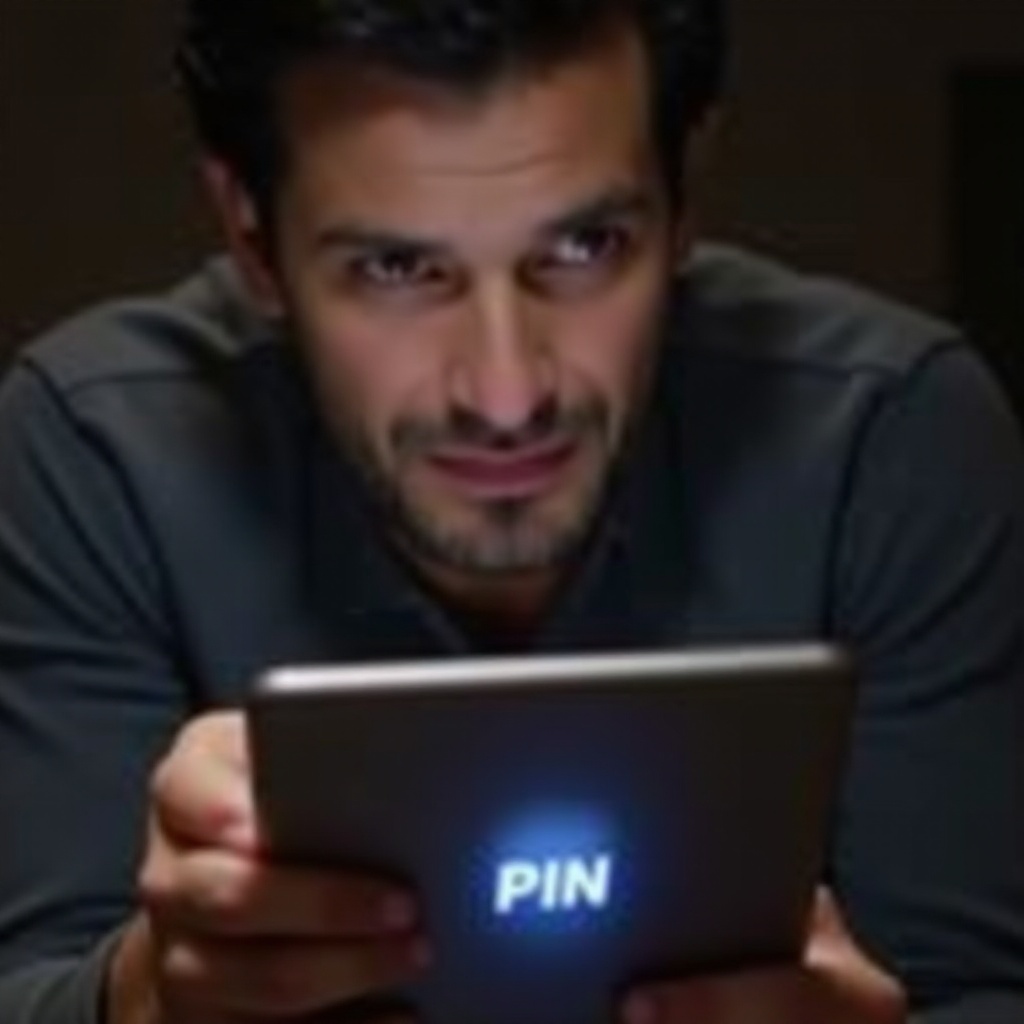Pendahuluan
Menghadapi layar hitam dengan salju di monitor eksternal Anda bisa sangat menjengkelkan, terutama ketika Anda sedang melaksanakan tugas yang penting. Masalah ini bisa muncul dari berbagai masalah mulai dari masalah koneksi sederhana hingga kerusakan perangkat keras yang lebih kompleks. Memahami kemungkinan penyebab dan mempelajari langkah-langkah pemecahan masalah secara sistematis dapat membantu Anda menyelesaikan masalah dengan cepat dan mencegahnya terjadi lagi.
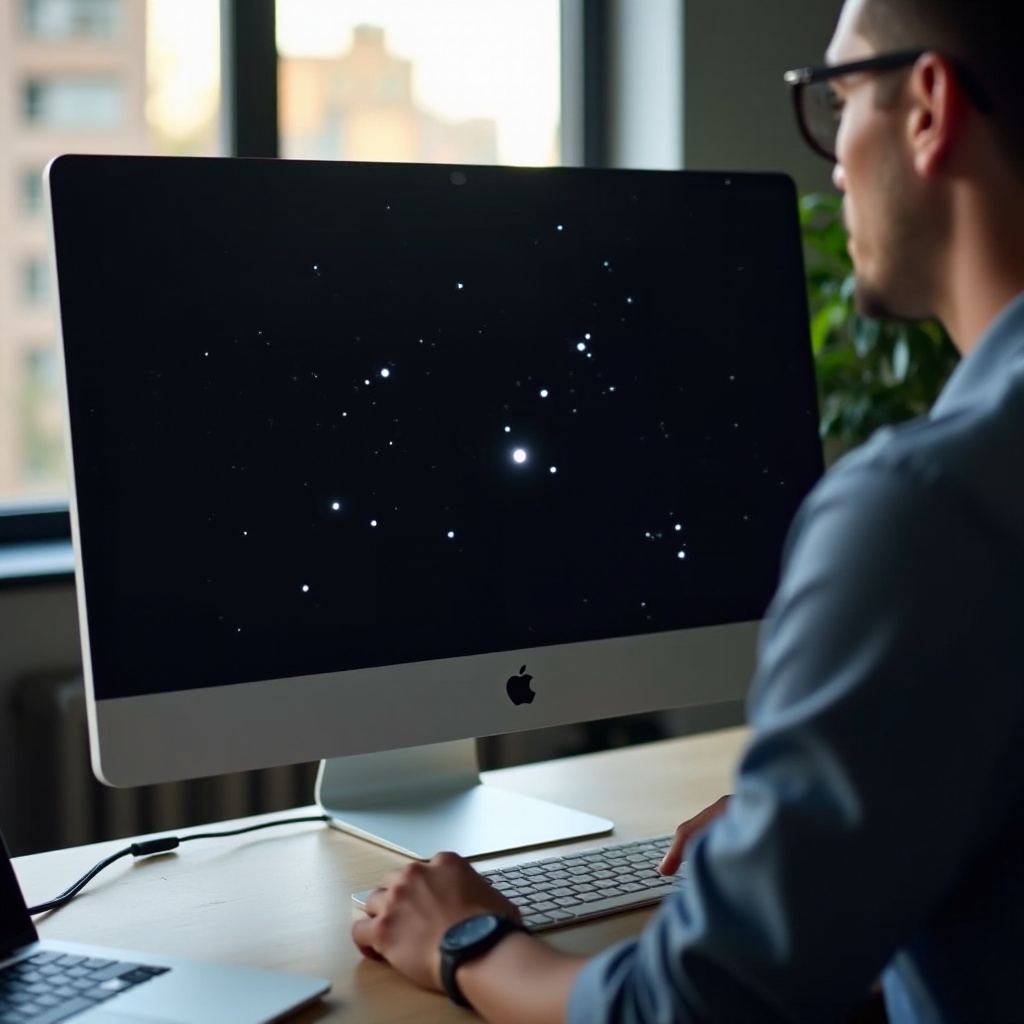
Memahami Masalah
Ketika monitor eksternal Anda menampilkan layar hitam dengan salju, biasanya ini menunjukkan masalah sinyal antara komputer dan monitor. Salju mengacu pada statis atau noise putih yang terlihat, mirip dengan set TV dengan penerimaan yang buruk. Masalahnya bisa sesederhana kabel yang longgar atau serumit kartu grafis yang rusak. Mengetahui penyebab umum membantu dalam mengatasi masalah lebih efisien.
Penyebab Umum Layar Hitam dan Salju
Masalah Kabel dan Koneksi
Kabel yang longgar atau rusak sering menyebabkan masalah tampilan. Kabel HDMI, DisplayPort, atau DVI, jika tidak terhubung dengan aman, dapat menyebabkan gangguan sinyal.
Masalah Kartu Grafis dan Driver
Kartu grafis Anda mungkin tidak berfungsi atau drivernya bisa usang. Selain itu, pembaruan driver terbaru kadang-kadang dapat menyebabkan masalah kompatibilitas.
Overheating dan Penumpukan Debu
Komponen yang panas berlebih dapat menyebabkan monitor Anda menampilkan layar hitam dengan salju. Penumpukan debu di ventilasi dapat menghalangi aliran udara dan berkontribusi pada panas berlebih.

Langkah Pemecahan Masalah Awal
Marilah kita lanjutkan dengan beberapa langkah pemecahan masalah awal yang dapat membantu mengidentifikasi dan menyelesaikan masalah.
Memeriksa Koneksi dan Kabel
- Pastikan semua kabel terhubung dengan aman.
- Ganti kabel jika tampak aus atau rusak.
Pengujian dengan Perangkat Lain
- Hubungkan monitor ke komputer atau perangkat lain untuk memeriksa apakah masalah masih ada.
- Jika masalah teratasi, kemungkinan masalah ada pada perangkat asli Anda.
Memeriksa Kerusakan Fisik
- Periksa monitor dan kabel Anda untuk tanda-tanda kerusakan fisik seperti kawat yang aus atau konektor yang bengkok.
- Periksa port komputer Anda untuk kerusakan yang terlihat.
Perbaikan Perangkat Lunak dan Driver
Setelah memeriksa koneksi fisik awal, perbaikan perangkat lunak dan driver adalah langkah logis berikutnya.
Memperbarui Driver Grafis
- Kunjungi situs web resmi pabrikan kartu grafis Anda.
- Unduh dan pasang driver terbaru yang spesifik untuk model kartu Anda.
Mengembalikan Pembaruan Terbaru
- Jika masalah dimulai setelah pembaruan driver, pertimbangkan untuk mengembalikan ke versi sebelumnya.
- Akses Device Manager sistem Anda dan pilih opsi untuk mengembalikan driver.
Menjalankan Diagnostik Sistem
- Gunakan alat diagnostik sistem bawaan untuk mengidentifikasi masalah perangkat lunak yang mendasarinya.
- Alat seperti diagnosa langsung Windows (DxDiag) bisa berguna dalam mengidentifikasi masalah.
Pemeriksaan Perangkat Keras Lanjutan
Melanjutkan pendekatan sistematis kami, mari periksa masalah perangkat keras yang lebih lanjut yang bisa menyebabkan masalah.
Memeriksa Masalah Overheating
- Pastikan komputer dan monitor Anda memiliki ventilasi yang memadai.
- Bersihkan debu dari ventilasi dan kipas untuk meningkatkan aliran udara.
Pengujian Stabilitas dan Pasokan Daya
- Periksa apakah pasokan daya Anda berfungsi dengan baik atau kekurangan daya.
- Pertimbangkan menggunakan penguji stabilitas daya untuk memastikan pasokan daya konsisten.
Menggunakan Alat Diagnostik untuk GPU
- Gunakan alat perangkat lunak yang dirancang untuk menguji kesehatan GPU Anda.
- Program seperti GPU-Z dapat memberikan informasi rinci dan menjalankan uji stres.
Ketika Penggantian Diperlukan
Dalam beberapa kasus, meskipun semua upaya pemecahan masalah telah dilakukan, Anda mungkin perlu mengganti monitor Anda.
Tanda-tanda Monitor Anda Mungkin Perlu Diganti
- Masalah yang terus berlanjut meskipun telah melakukan pemecahan masalah.
- Kerusakan fisik atau artefak tampilan yang terlihat.
Memilih Monitor Baru
Ketika memilih pengganti, pertimbangkan:
1. Resolusi dan refresh rate untuk kualitas tampilan terbaik.
2. Opsi konektivitas yang sesuai dengan kemampuan perangkat Anda.
3. Ulasan dan keandalan merek.
Tindakan Pencegahan
Untuk menghindari terjadinya masalah di masa depan, mari kita lihat beberapa tindakan pencegahan.
Tips Perawatan Rutin
- Bersihkan monitor dan kabel Anda secara rutin untuk mencegah penumpukan debu.
- Pastikan kabel tidak bengkok atau terlilit.
Pedoman Penggunaan yang Benar
- Hindari meletakkan monitor Anda di bawah sinar matahari langsung atau di dekat sumber panas.
- Gunakan pelindung lonjakan arus untuk mencegah kerusakan akibat lonjakan listrik.
Mengunduh Perangkat Lunak Pengelolaan Monitor
- Gunakan perangkat lunak untuk mengawasi kesehatan dan kinerja monitor Anda.
- Program seperti Monitorian dapat menyesuaikan kecerahan dan memantau pengaturan lainnya dengan cermat.

Kesimpulan
Mengalami layar hitam dengan salju di monitor eksternal Anda bisa mengkhawatirkan. Dengan memahami kemungkinan penyebab dan memecahkan masalah secara sistematis, Anda sering bisa menyelesaikan masalah dengan cepat. Perawatan rutin dan pembaruan tepat waktu dapat mencegah masalah ini terulang kembali. Jika penggantian menjadi perlu, membuat pilihan yang tepat tentang monitor berikutnya memastikan pengalaman tampilan yang tahan lama dan berkualitas tinggi.
Pertanyaan yang Sering Diajukan
Mengapa monitor eksternal saya menampilkan layar hitam dengan gangguan salju?
Masalah ini sering disebabkan oleh koneksi kabel, kegagalan perangkat keras, atau kepanasan.
Bagaimana cara mengetahui apakah ini masalah perangkat lunak atau perangkat keras?
Menguji monitor dengan perangkat lain dan memeriksa pembaruan driver terbaru dapat membantu membedakan antara penyebab perangkat lunak dan perangkat keras.
Apa yang harus saya lakukan jika semua langkah pemecahan masalah tidak berhasil?
Jika semua langkah gagal, bantuan profesional mungkin diperlukan, atau mungkin sudah saatnya mempertimbangkan untuk mengganti monitor Anda.